CAD中样条曲线转多段线快捷方法
CAD中的曲线长度计算技巧
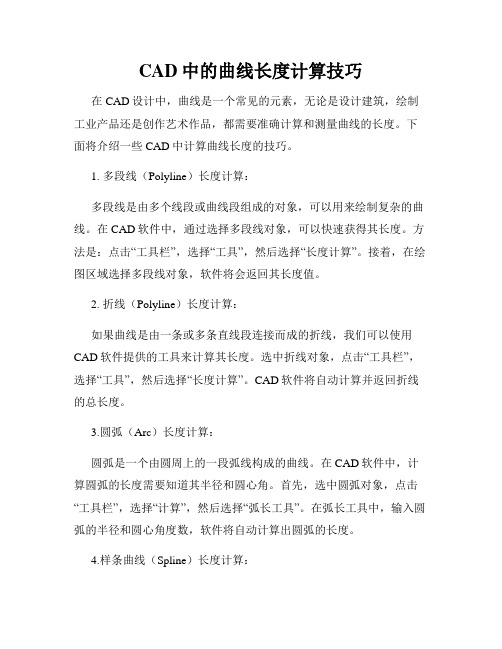
CAD中的曲线长度计算技巧在CAD设计中,曲线是一个常见的元素,无论是设计建筑,绘制工业产品还是创作艺术作品,都需要准确计算和测量曲线的长度。
下面将介绍一些CAD中计算曲线长度的技巧。
1. 多段线(Polyline)长度计算:多段线是由多个线段或曲线段组成的对象,可以用来绘制复杂的曲线。
在CAD软件中,通过选择多段线对象,可以快速获得其长度。
方法是:点击“工具栏”,选择“工具”,然后选择“长度计算”。
接着,在绘图区域选择多段线对象,软件将会返回其长度值。
2. 折线(Polyline)长度计算:如果曲线是由一条或多条直线段连接而成的折线,我们可以使用CAD软件提供的工具来计算其长度。
选中折线对象,点击“工具栏”,选择“工具”,然后选择“长度计算”。
CAD软件将自动计算并返回折线的总长度。
3.圆弧(Arc)长度计算:圆弧是一个由圆周上的一段弧线构成的曲线。
在CAD软件中,计算圆弧的长度需要知道其半径和圆心角。
首先,选中圆弧对象,点击“工具栏”,选择“计算”,然后选择“弧长工具”。
在弧长工具中,输入圆弧的半径和圆心角度数,软件将自动计算出圆弧的长度。
4.样条曲线(Spline)长度计算:样条曲线是通过在给定的控制点上插值生成的光滑曲线。
在CAD 软件中,计算样条曲线的长度比较复杂。
一种较常见的方法是将样条曲线转换为多段线或折线,然后使用前面提到的方法进行计算。
另一种方法是使用曲线长度工具或插件,通过选择样条曲线对象来获得其长度。
5.其他曲线的长度计算:对于其他类型的曲线,如椭圆、二次曲线等,CAD软件通常都提供了相应的工具来计算其长度。
用户可以根据所使用的CAD软件的具体版本和功能,查找并使用相应的工具来计算特定曲线的长度。
总结:在CAD设计中,准确计算曲线的长度对于工程师和设计师来说非常重要。
本文介绍了在CAD软件中计算多段线、折线、圆弧和样条曲线长度的技巧。
通过掌握这些技巧,用户可以更方便地计算和测量曲线的长度,从而提高CAD设计的精确度和效率。
室内设计CAD常用快捷键
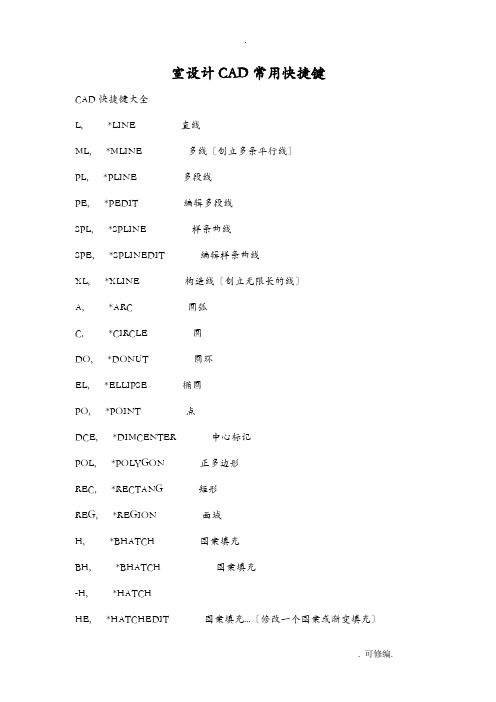
室设计CAD常用快捷键CAD快捷键大全L, *LINE 直线ML, *MLINE 多线〔创立多条平行线〕PL, *PLINE 多段线PE, *PEDIT 编辑多段线SPL, *SPLINE 样条曲线SPE, *SPLINEDIT 编辑样条曲线XL, *XLINE 构造线〔创立无限长的线〕A, *ARC 圆弧C, *CIRCLE 圆DO, *DONUT 圆环EL, *ELLIPSE 椭圆PO, *POINT 点DCE, *DIMCENTER 中心标记POL, *POLYGON 正多边形REC, *RECTANG 矩形REG, *REGION 面域H, *BHATCH 图案填充BH, *BHATCH 图案填充-H, *HATCHHE, *HATCHEDIT 图案填充...〔修改一个图案或渐变填充〕SO, *SOLID 二维填充〔创立实体填充的三角形和四边形〕*revcloud 修订云线*ellipse 椭圆弧DI, *DIST 距离ME, *MEASURE 定距等分DIV, *DIVIDE 定数等分DT, *TEXT 单行文字T, *MTEXT 多行文字-T, *-MTEXT 多行文字〔命令行输入〕MT, *MTEXT 多行文字ED, *DDEDIT 编辑文字、标注文字、属性定义和特征控制框ST, *STYLE 文字样式B, *BLOCK 创立块...-B, *-BLOCK 创立块...〔命令行输入〕I, *INSERT 插入块-I, *-INSERT 插入块〔命令行输入〕W, *WBLOCK “写块〞对话框〔将对象或块写入新图形文件〕-W, *-WBLOCK 写块〔命令行输入〕--------------------------------------------------------------------------------AR, *ARRAY 阵列-AR, *-ARRAY 阵列〔命令行输入〕BR, *BREAK 打断CHA, *CHAMFER 倒角CO, *COPY 复制对象CP, *COPY 复制对象E, *ERASE 删除EX, *EXTEND 延伸F, *FILLET 圆角M, *MOVE 移动MI, *MIRROR 镜像LEN, *LENGTHEN 拉长〔修改对象的长度和圆弧的包含角〕O, *OFFSET 偏移RO, *ROTATE 旋转〔绕基点移动对象〕S, *STRETCH 拉伸SC, *SCALE 缩放TR, *TRIM 修剪*EXPLODE 分解DAL, *DIMALIGNED 对齐标注DAN, *DIMANGULAR 角度标注DBA, *DIMBASELINE 基线标注DCO, *DIMCONTINUE 连续标注DDI, *DIMDIAMETER 直径标注DED, *DIMEDIT 编辑标注DLI, *DIMLINEAR 线性标注DOR, *DIMORDINATE 坐标标注DRA, *DIMRADIUS 半径标注LE, *QLEADER 快速引线D, *DIMSTYLE 标注样式管理器DST, *DIMSTYLE 标注样式管理器STA, *STANDARDS 标准配置〔CAD标准〕DRE, *DIMREASSOCIATE 重新关联标注DDA, *DIMDISASSOCIATE 删除选定择标注的关联性LA, *LAYER 图层特性管理器-LA, *-LAYER 图层特性管理器〔命令行输入〕LW, *LWEIGHT 线宽设置...-------------------------------------------------------------------------------- LT, *LINETYPE 线型管理器-LT, *-LINETYPE 线型管理器〔命令行输入〕LTYPE, *LINETYPE 线型管理器-LTYPE, *-LINETYPE 线型管理器〔命令行输入〕LINEWEIGHT, *LWEIGHT 线宽LTS, *LTSCALE 设置全局线型比例因子TOR, *TORUS 圆环〔三维〕WE, *WEDGE 楔体3P, *3DPOLY 三维多段线3F, *3DFACE 三维面IN, *INTERSECT 交集UNI, *UNION 并集SU, *SUBTRACT 差集EXT, *EXTRUDE 拉伸〔三维命令〕REV, *REVOLVE 旋转〔通过绕轴旋转二维对象来创立实体〕HI, *HIDE 消隐SHA, *SHADEMODE 着色SL, *SLICE 剖切〔用平面剖切一组实体〕SEC, *SECTION 切割〔用平面和实体的交集创立面域〕INF, *INTERFERE 干预3A, *3DARRAY 三维阵列3DO, *3DORBIT 三维动态观察ORBIT, *3DORBIT 三维动态观察器RPR, *RPREF 渲染系统配置RR, *RENDER 渲染DC, *ADCENTER 设计中心ctrl+2ADC, *ADCENTER 设计中心DCENTER, *ADCENTER 设计中心MA, *MATCHPROP 特性匹配TP, *TOOLPALETTES 工具选项板ctrl+3CH, *PROPERTIES 特性ctrl+1-CH, *CHANGE 修改现有对象的特性PR, *PROPERTIES 特性ctrl+1〔控制现有对象的特性〕PROPS, *PROPERTIES 特性ctrl+1〔控制现有对象的特性〕MO, *PROPERTIES 特性ctrl+1〔控制现有对象的特性〕PRCLOSE, *PROPERTIESCLOSE 〔关闭“特性〞选项板〕PRE, *PREVIEW 打印预览PRINT, *PLOT 打印ctrl+pTO, *TOOLBAR 工具栏/自定义〔显示、隐藏和自定义工具栏〕--------------------------------------------------------------------------------Z, *ZOOM 实时缩放P, *PAN 实时平移-P, *-PAN 实时平移〔命令行输入〕OS, *OSNAP 对象捕捉设置-OS, *-OSNAP 对象捕捉设置〔命令行输入〕SN, *SNAP 捕捉〔规定光标按指定的间距移动〕PU, *PURGE 清理〔删除图形中未使用的命名工程,例如块定义和图层〕-PU, *-PURGE 清理〔命令行输入〕R, *REDRAW 〔刷新当前视口中的显示〕RA, *REDRAWALL 重画RE, *REGEN 重生成REA, *REGENALL 全部重生成REN, *RENAME 重命名-REN, *-RENAME 重命名〔命令行输入〕AA, *AREA 面积AL, *ALIGN 对齐AP, *APPLOAD 加载应用程序...ATT, *ATTDEF 定义属性...-ATT, *-ATTDEF 定义属性...〔命令行输入〕ATE, *ATTEDIT 单个...〔编辑块插入上的属性〕-ATE, *-ATTEDIT 单个...〔命令行输入〕ATTE, *-ATTEDIT 单个...〔命令行输入〕BO, *BOUNDARY 边界创立...-BO, *-BOUNDARY 边界创立...〔命令行输入〕CHK, *CHECKSTANDARDS 检查...〔检查当前图形的标准冲突情况〕COL, *COLOR 颜色...〔设置新对象的颜色〕COLOUR, *COLORDBC, *DBCONNECT 数据库连接收理器DOV, *DIMOVERRIDE 替代DR, *DRAWORDER 显示顺序DS, *DSETTINGS 草图设置--------------------------------------------------------------------------------DV, *DVIEW 定义平行投影或透视视图FI, *FILTER 为对象选择创立可重复使用的过滤器G, *GROUP “对象编组〞对话框-G, *-GROUP “对象编组〞对话框〔命令行输入〕GR, *DDGRIPS 选项〔...选择〕IAD, *IMAGEADJUST 图像调整〔控制图像的亮度、比照度和褪色度〕IAT, *IMAGEATTACH 附着图像〔将新的图像附着到当前图形〕ICL, *IMAGECLIP 图像剪裁〔为图像对象创立新的剪裁边界〕IM, *IMAGE 图像〔管理图像〕-IM, *-IMAGE 图像〔命令行输入〕IMP, *IMPORT 输入IO, *INSERTOBJ OLE对象LI, *LIST 列表〔显示选定对象的数据库信息〕LO, *-LAYOUT 新建布局LS, *LIST 列表〔显示选定对象的数据库信息〕MS, *MSPACE 从图纸空间切换到模型空间视口MV, *MVIEW 创立并控制布局视口〔在布局选项卡上工作时〕OP, *OPTIONS 选项...〔自定义设置〕PA, *PASTESPEC “选择性粘贴〞对话框〔插入剪贴板数据并控制数据格式〕PARTIALOPEN, *-PARTIALOPEN 〔将选定视图或图层的几何图形加载到图形中〕PS, *PSPACE 在布局选项卡上工作时,AutoCAD 从模型空间切换到图纸空间PTW, *PUBLISHTOWEB 网上发布...SCR, *SCRIPT 运行脚本...〔从脚本文件执行一系列命令〕SE, *DSETTINGS 草图设置〔指定捕捉模式、栅格、极轴追踪和对象捕捉追踪的设置〕SET, *SETVAR 设置变量〔列出系统变量或修改变量值〕SP, *SPELL 拼写检查...〔检查图形中的拼写〕TA, *TABLET 数字化仪〔校准、配置、翻开和关闭已连接的数字化仪〕TH, *THICKNESS 设置当前的三维厚度〔系统变量〕TI, *TILEMODE 将“模型〞选项卡或最后一个布局选项卡置为当前〔系统变量〕TOL, *TOLERANCE 公差UC, *UCSMAN 显示ucs对话框UN, *UNITS 单位...〔控制坐标和角度的显示格式并确定精度〕- .-UN, *-UNITS 单位...〔命令行输入〕V, *VIEW 命名视图...〔保存和恢复命名视图〕-V, *-VIEW 命名视图...〔命令行输入〕VP, *DDVPOINT 视点预置...〔设置三维观察方向〕-VP, *VPOINTX, *EXPLODE 输出...〔以其他文件格式保存对象〕EXIT, *QUIT 退出EXP, *EXPORT 输出XA, *XATTACH 附着外部参照〔将外部参照附着到当前图形〕XB, *XBIND 外部参照绑定〔绑定一个或多个在外部参照里的命名对象定义到当前的图形〕-XB, *-XBIND 外部参照绑定〔命令行输入〕XC, *XCLIP 外部参照剪裁〔定义外部参照或块剪裁边界,并设置前剪裁平面或后剪裁平面〕XR, *XREF 外部参照管理器〔控制图形文件的外部参照〕-XR, *-XREF 外部参照管理器〔命令行输入〕- . 可修编.。
CAD中的多段线使用方法
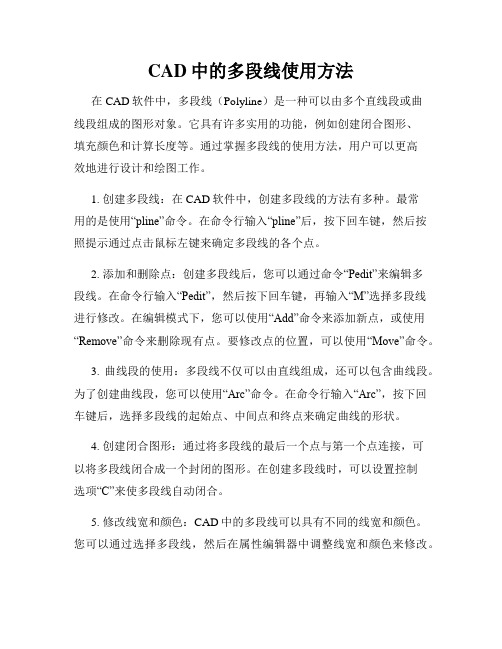
CAD中的多段线使用方法在CAD软件中,多段线(Polyline)是一种可以由多个直线段或曲线段组成的图形对象。
它具有许多实用的功能,例如创建闭合图形、填充颜色和计算长度等。
通过掌握多段线的使用方法,用户可以更高效地进行设计和绘图工作。
1. 创建多段线:在CAD软件中,创建多段线的方法有多种。
最常用的是使用“pline”命令。
在命令行输入“pline”后,按下回车键,然后按照提示通过点击鼠标左键来确定多段线的各个点。
2. 添加和删除点:创建多段线后,您可以通过命令“Pedit”来编辑多段线。
在命令行输入“Pedit”,然后按下回车键,再输入“M”选择多段线进行修改。
在编辑模式下,您可以使用“Add”命令来添加新点,或使用“Remove”命令来删除现有点。
要修改点的位置,可以使用“Move”命令。
3. 曲线段的使用:多段线不仅可以由直线组成,还可以包含曲线段。
为了创建曲线段,您可以使用“Arc”命令。
在命令行输入“Arc”,按下回车键后,选择多段线的起始点、中间点和终点来确定曲线的形状。
4. 创建闭合图形:通过将多段线的最后一个点与第一个点连接,可以将多段线闭合成一个封闭的图形。
在创建多段线时,可以设置控制选项“C”来使多段线自动闭合。
5. 修改线宽和颜色:CAD中的多段线可以具有不同的线宽和颜色。
您可以通过选择多段线,然后在属性编辑器中调整线宽和颜色来修改。
6. 计算长度和面积:CAD软件可以根据多段线的形状计算其长度和面积。
在CAD中,可以使用“Length”命令来计算多段线的长度,使用“Area”命令来计算多段线所围成的区域的面积。
7. 创建孔洞和填充颜色:CAD中的多段线可以用来创建孔洞并填充颜色。
通过选择多段线,然后使用“Hatch”命令,您可以选择填充的类型和颜色。
8. 创建等距多段线:等距多段线是由一条直线和若干个平行线段组成的多段线。
在CAD软件中,可以使用“Offset”命令来创建等距多段线。
样条曲线转多段线lisp
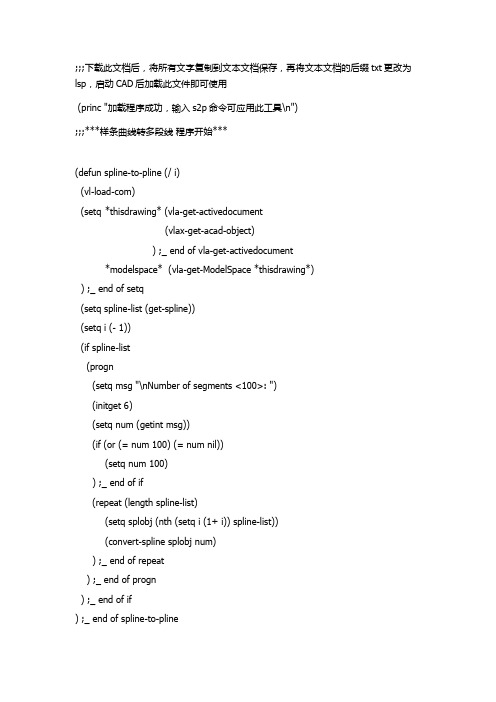
;;;下载此文档后,将所有文字复制到文本文档保存,再将文本文档的后缀txt更改为lsp,启动CAD后加载此文件即可使用(princ "加载程序成功,输入s2p命令可应用此工具\n");;;***样条曲线转多段线程序开始***(defun spline-to-pline (/ i)(vl-load-com)(setq *thisdrawing* (vla-get-activedocument(vlax-get-acad-object)) ;_ end of vla-get-activedocument*modelspace* (vla-get-ModelSpace *thisdrawing*)) ;_ end of setq(setq spline-list (get-spline))(setq i (- 1))(if spline-list(progn(setq msg "\nNumber of segments <100>: ")(initget 6)(setq num (getint msg))(if (or (= num 100) (= num nil))(setq num 100)) ;_ end of if(repeat (length spline-list)(setq splobj (nth (setq i (1+ i)) spline-list))(convert-spline splobj num)) ;_ end of repeat) ;_ end of progn) ;_ end of if) ;_ end of spline-to-pline(defun get-spline (/ spl-list obj spline no-ent i)(setq spl-list nilobj nilspline "AcDbSpline"selsets (vla-get-selectionsets *thisdrawing*)ss1 (vlax-make-variant "ss1")) ;_ end of setq(if (= (vla-get-count selsets) 0)(setq ssobj (vla-add selsets ss1))) ;_ end of if(vla-clear ssobj)(setq no-ent 1)(while no-ent(prompt "\nSelect splines: ")(vla-Selectonscreen ssobj)(if (> (vla-get-count ssobj) 0)(progn(setq no-ent nil)(setq i (- 1))(repeat (vla-get-count ssobj)(setqobj (vla-item ssobj(vlax-make-variant (setq i (1+ i)))) ;_ end of vla-item) ;_ end of setq(cond((= (vlax-get-property obj "ObjectName") spline)(setq spl-list(append spl-list (list obj))) ;_ end of setq)) ;_ end-of cond) ;_ end of repeat) ;_ end of progn(prompt "\nNo entities selected, try again.")) ;_ end of if(if (and (= nil no-ent) (= nil spl-list))(progn(setq no-ent 1)(prompt "\nNo splines selected.")(quit)) ;_ end of progn) ;_ end of if) ;_ end of while(vla-delete (vla-item selsets 0))spl-list) ;_ end of get-spline(defun convert-spline (splobj n / i)(setq point-list nil2Dpoint-list nilz-list nilspl-lyr (vlax-get-property splobj 'Layer)startSpline (vlax-curve-getStartParam splobj)endSpline (vlax-curve-getEndParam splobj)i (- 1)) ;_ end of setq(repeat (+ n 1)(setq i (1+ i))(setq p (vlax-curve-getPointAtParamsplobj(* i(/ (- endspline startspline) n)) ;_ end of *) ;_ end of vlax-curve-getPointAtParam) ;_ end of setq(setq 2Dp (list (car p) (cadr p))2Dpoint-list (append 2Dpoint-list 2Dp)point-list (append point-list p)z (caddr p)z-list (append z-list (list z))) ;_ end of setq) ;_ end of repeat(setq summ (apply '+ z-list))(setq arraySpace(vlax-make-safearrayvlax-vbdouble ; element type(cons 0(- (length point-list) 1)) ; array dimension) ;_ end of vlax-make-safearray) ;_ end of setq(setq vert-array (vlax-safearray-fill arraySpace point-list)) (vlax-make-variant vert-array)(if (and (= :vlax-true (vlax-get-property splobj 'IsPLanar)) (= summ 0.0)) ;_ end of and(setq plobj (add-polyline2Dpoint-listvla-AddLightweightPolyline) ;_ end of add-polyline) ;_ end of setq(setq plobj (add-polylinepoint-listvla-Add3DPoly) ;_ end of add-polyline) ;_ end of setq) ;_ end of if(vlax-put-property plobj 'Layer spl-lyr)(vla-delete splobj)(vlax-release-object splobj)) ;_ end of convert-spline(defun add-polyline (pt-list poly-func)(setq arraySpace(vlax-make-safearrayvlax-vbdouble(cons 0(- (length pt-list) 1)) ; array dimension) ;_ end of vlax-make-safearray) ;_ end of setq(setq vertex-array(vlax-safearray-fill arraySpace pt-list) ) ;_ end of setq(vlax-make-variant vertex-array)(setq plobj (poly-func*modelspace*vertex-array) ;_ end of poly-func) ;_ end of setq) ;_ end of add-polyline(defun c:s2p ()(spline-to-pline)(princ)) ;_ end of c:s2p;;;***样条曲线转多段线程序结束***。
CAD中绘制曲线和多段线的精确控制方法和技巧
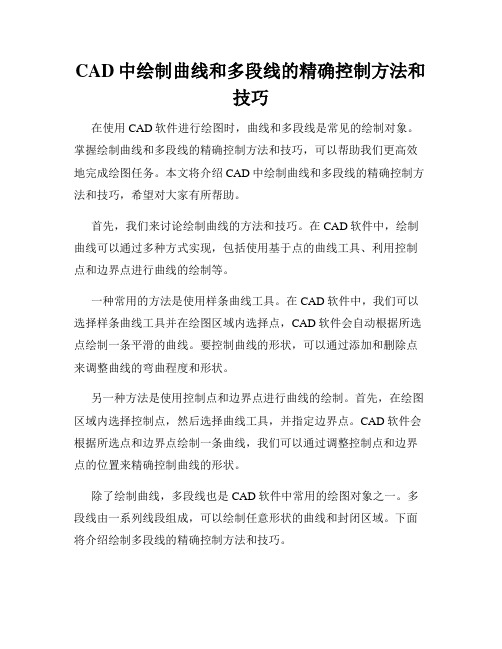
CAD中绘制曲线和多段线的精确控制方法和技巧在使用CAD软件进行绘图时,曲线和多段线是常见的绘制对象。
掌握绘制曲线和多段线的精确控制方法和技巧,可以帮助我们更高效地完成绘图任务。
本文将介绍CAD中绘制曲线和多段线的精确控制方法和技巧,希望对大家有所帮助。
首先,我们来讨论绘制曲线的方法和技巧。
在CAD软件中,绘制曲线可以通过多种方式实现,包括使用基于点的曲线工具、利用控制点和边界点进行曲线的绘制等。
一种常用的方法是使用样条曲线工具。
在CAD软件中,我们可以选择样条曲线工具并在绘图区域内选择点,CAD软件会自动根据所选点绘制一条平滑的曲线。
要控制曲线的形状,可以通过添加和删除点来调整曲线的弯曲程度和形状。
另一种方法是使用控制点和边界点进行曲线的绘制。
首先,在绘图区域内选择控制点,然后选择曲线工具,并指定边界点。
CAD软件会根据所选点和边界点绘制一条曲线,我们可以通过调整控制点和边界点的位置来精确控制曲线的形状。
除了绘制曲线,多段线也是CAD软件中常用的绘图对象之一。
多段线由一系列线段组成,可以绘制任意形状的曲线和封闭区域。
下面将介绍绘制多段线的精确控制方法和技巧。
在CAD软件中,我们可以选择多段线工具,并在绘图区域内选择线段的起点和终点来绘制多段线。
要绘制封闭的多段线,只需在最后一个线段的终点处点击一次即可。
为了精确控制多段线的形状,可以使用附加选项来指定每个线段的长度和角度。
另外,CAD软件还提供了编辑多段线的功能,可以帮助我们调整多段线的形状。
通过选择多段线工具然后选择多段线,我们可以对多段线进行添加、删除和移动线段的操作。
要添加线段,只需在多段线的某个端点上点击一次即可。
要删除线段,只需选择线段然后按下删除键。
要移动线段,只需选择线段然后按住鼠标左键将其拖动到所需位置。
在CAD中绘制曲线和多段线时,还需注意一些技巧和注意事项。
首先,我们可以使用捕捉功能来吸附到特定点或对象,以确保绘制的曲线和多段线与其他对象对齐。
CAD中用于创建和编辑多段线的快捷键命令有哪些
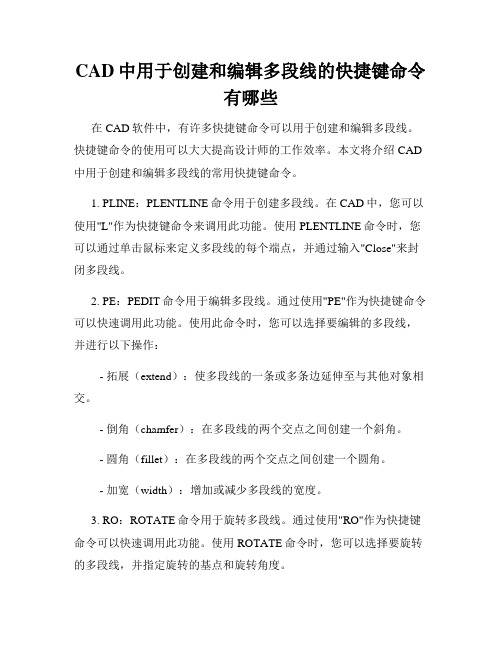
CAD中用于创建和编辑多段线的快捷键命令有哪些在CAD软件中,有许多快捷键命令可以用于创建和编辑多段线。
快捷键命令的使用可以大大提高设计师的工作效率。
本文将介绍CAD 中用于创建和编辑多段线的常用快捷键命令。
1. PLINE:PLENTLINE命令用于创建多段线。
在CAD中,您可以使用"L"作为快捷键命令来调用此功能。
使用PLENTLINE命令时,您可以通过单击鼠标来定义多段线的每个端点,并通过输入"Close"来封闭多段线。
2. PE:PEDIT命令用于编辑多段线。
通过使用"PE"作为快捷键命令可以快速调用此功能。
使用此命令时,您可以选择要编辑的多段线,并进行以下操作:- 拓展(extend):使多段线的一条或多条边延伸至与其他对象相交。
- 倒角(chamfer):在多段线的两个交点之间创建一个斜角。
- 圆角(fillet):在多段线的两个交点之间创建一个圆角。
- 加宽(width):增加或减少多段线的宽度。
3. RO:ROTATE命令用于旋转多段线。
通过使用"RO"作为快捷键命令可以快速调用此功能。
使用ROTATE命令时,您可以选择要旋转的多段线,并指定旋转的基点和旋转角度。
4. SC:SCALE命令用于缩放多段线。
通过使用"SC"作为快捷键命令可以快速调用此功能。
使用SCALE命令时,您可以选择要缩放的多段线,并指定缩放的基点和缩放因子。
5. MI:MIRROR命令用于镜像多段线。
通过使用"MI"作为快捷键命令可以快速调用此功能。
使用MIRROR命令时,您可以选择要镜像的多段线,并指定镜像的轴线。
6. EX:EXTRUDE命令用于拉伸多段线。
通过使用"EX"作为快捷键命令可以快速调用此功能。
使用EXTRUDE命令时,您可以选择要拉伸的多段线,并指定拉伸的高度和方向。
CAD形曲线和曲面的快捷键
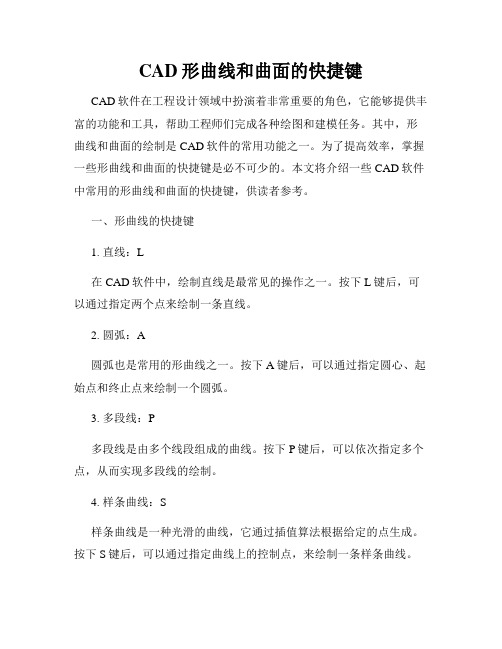
CAD形曲线和曲面的快捷键CAD软件在工程设计领域中扮演着非常重要的角色,它能够提供丰富的功能和工具,帮助工程师们完成各种绘图和建模任务。
其中,形曲线和曲面的绘制是CAD软件的常用功能之一。
为了提高效率,掌握一些形曲线和曲面的快捷键是必不可少的。
本文将介绍一些CAD软件中常用的形曲线和曲面的快捷键,供读者参考。
一、形曲线的快捷键1. 直线:L在CAD软件中,绘制直线是最常见的操作之一。
按下L键后,可以通过指定两个点来绘制一条直线。
2. 圆弧:A圆弧也是常用的形曲线之一。
按下A键后,可以通过指定圆心、起始点和终止点来绘制一个圆弧。
3. 多段线:P多段线是由多个线段组成的曲线。
按下P键后,可以依次指定多个点,从而实现多段线的绘制。
4. 样条曲线:S样条曲线是一种光滑的曲线,它通过插值算法根据给定的点生成。
按下S键后,可以通过指定曲线上的控制点,来绘制一条样条曲线。
二、曲面的快捷键1. 长方体:REC绘制长方体是一种常见的三维建模操作。
按下REC键后,在CAD软件中可以通过指定起始点和对角点来绘制一个长方体。
2. 圆柱体:CYL圆柱体是另一种常见的三维建模操作。
按下CYL键后,在CAD软件中可以通过指定底面圆的圆心和半径,以及圆柱体的高度来绘制一个圆柱体。
3. 球体:SPH绘制球体也是一种常见的三维建模操作。
按下SPH键后,在CAD软件中可以通过指定球心和半径来绘制一个球体。
4. 曲面合并:UNION在CAD软件中,曲面合并是将两个或多个曲面合并为一个曲面的操作。
按下UNION键后,可以选择需要合并的曲面,并进行合并操作。
总结:通过掌握CAD软件中形曲线和曲面的快捷键,可以在绘图和建模过程中提高效率。
本文介绍了一些常用的形曲线和曲面的快捷键,包括直线、圆弧、多段线、样条曲线、长方体、圆柱体、球体以及曲面合并等功能。
掌握这些快捷键,读者能够更加便捷地进行工程设计和绘图。
在实践中,读者可以根据具体的CAD软件版本和个人使用习惯,进一步了解和熟悉更多的形曲线和曲面的快捷键,以更好地应对各种设计需求。
CAD中曲线与多段线的变换和编辑技巧

CAD中曲线与多段线的变换和编辑技巧CAD软件是一种广泛使用的计算机辅助设计工具,它可以用来创建和修改各种类型的图形。
在CAD中,曲线和多段线是两种常见的图形元素,它们在设计和绘制中经常被使用。
本文将介绍一些CAD中曲线和多段线的变换和编辑技巧,帮助读者更好地使用这些工具。
首先,我们来讨论曲线的变换和编辑技巧。
在CAD中,曲线有许多不同的类型,如直线、弧线和样条曲线等。
要对曲线进行变换和编辑,可以使用一些常见的操作,如平移、旋转和缩放等。
平移是将曲线沿着指定的方向进行移动。
在CAD中,通过选择曲线和指定移动的距离和方向,你可以轻松地完成曲线的平移操作。
例如,如果想将一条曲线向右移动10个单位,可以选择该曲线,然后输入命令“移动”,指定X轴方向的移动距离为10个单位,即可完成平移。
旋转是将曲线按照指定的角度进行旋转。
在CAD中,通过选择曲线和指定旋转的角度和中心点,你可以对曲线进行旋转操作。
比如,如果想将一条曲线以某个点为中心逆时针旋转30度,可以选择该曲线,然后输入命令“旋转”,指定旋转的角度为30度和旋转的中心点,即可完成旋转。
缩放是将曲线按照指定的比例进行放大或缩小。
在CAD中,通过选择曲线和指定缩放的比例和基点,你可以对曲线进行缩放操作。
例如,如果想将一条曲线按照2的比例进行放大,可以选择该曲线,然后输入命令“缩放”,指定缩放的比例为2和缩放的基点,即可完成缩放。
接下来,我们来讨论多段线的变换和编辑技巧。
多段线是由多个线段组成的连续图形,它可以用来绘制复杂的形状。
在CAD中,对多段线进行变换和编辑也可以使用上述提到的平移、旋转和缩放等操作。
对于多段线的平移、旋转和缩放操作,与曲线类似,只需要选择多段线和指定相应的参数即可完成操作。
需要注意的是,多段线的变换和编辑操作可以应用于整个多段线,也可以应用于多段线的一部分,具体取决于你选择的对象和操作的方式。
除了上述的基本操作,CAD还提供了其他一些高级的编辑技巧,如断言、延伸和修剪等。
CAD快捷键命令大全(表格)
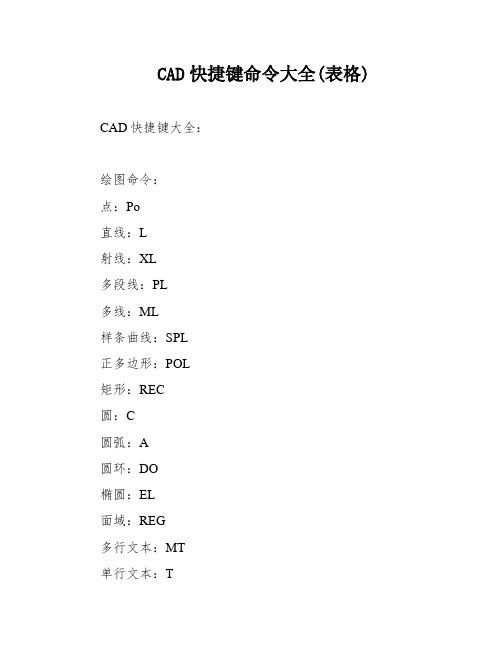
CAD快捷键命令大全(表格) CAD快捷键大全:绘图命令:点:Po直线:L射线:XL多段线:PL多线:ML样条曲线:SPL正多边形:POL矩形:REC圆:C圆弧:A圆环:DO椭圆:EL面域:REG多行文本:MT单行文本:T块定义:B插入块:I定义块文件:W 等分:DI定距等分:ME 填充:H修改命令:复制:CO镜像:MI阵列:AR偏移:O旋转:RO移动:M删除:E,DEL分解:X修剪:TR延伸:EX拉伸:S直线拉长:LEN比例缩放:SC打断:BR倒角:CHA倒圆角:F多段线编辑:PE修改文本:ED视窗缩放:平移:H实时缩放:Z局部放大:D返回上一个视图:X显示全图:Q显示窗选部分:F对象特性:设计中心:“Ctrl+2”:ADC 修改特性:“Ctrl+1”:CH属性匹配:MA文字样式:ST设置颜色:COL图层操作:LA线形:LT线形比例:LTS线宽:LW图形单位:UN属性定义:ATT编辑属性:ATE边界创建,包括创建闭合多段线和面域:BO 对齐:AL退出:EXIT输出其它格式文件:EXP输入文件:IMP自定义CAD设置:OP打印:PRINT清除垃圾:PU重新生成:RE重命名:REN捕捉栅格:SN设置极轴追踪:DS设置捕捉模式:OS 打印预览:PRE工具栏:TO命名视图:V面积:AA距离:DI显示图形数据:LI尺寸标注:直线标注:DLI对齐标注:DAL半径标注:DRA直径标注:DDI角度标注:DAN 中心标注:DCE点标注:DOR快速引出标注:LE 基线标注:DBA连续标注:DCO标注样式:D编辑标注替换标注系统变量弧度标注折弯标注常用CTRL快捷键:修改特性设计中心打开文件新建文件打印文件保存文件放弃剪切复制粘贴栅格捕捉对象捕捉栅格正交对象追踪极轴帮助文本窗口对象捕捉栅格正交DEDDOVDARDJOCtrl+1Ctrl+2Ctrl+Ctrl+N是新建文件的快捷键,它可以在不用鼠标的情况下快速创建新的文档。
CAD快捷键命令大全(表格)

CAD快捷键命令大全(表格)CAD快捷键大全:1.绘图命令:包括点、直线、射线、多段线、多线、样条曲线、正多边形、矩形、圆、圆弧、圆环、椭圆、面域、多行文本、单行文本、块定义、插入块、定义块文件、等分、定距等分、填充等命令。
2.修改命令:包括复制、镜像、阵列、偏移、旋转、移动、删除、分解、修剪、延伸、拉伸、直线拉长、比例缩放、打断、倒角、倒圆角、多段线编辑、修改文本等命令。
3.视窗缩放:包括平移、实时缩放、局部放大、返回上一个视图、显示全图、显示窗选部分等命令。
4.对象特性:包括设计中心、修改特性、属性匹配、文字样式、设置颜色、图层操作、线形、线形比例、线宽、图形单位、属性定义、编辑属性、边界创建、对齐、退出、输出其它格式文件、输入文件、自定义CAD设置、打印、清除垃圾、重新生成、重命名、捕捉栅格、设置极轴追踪、设置捕捉模式、打印预览、工具栏、命名视图、面积、距离、显示图形数据等命令。
5.尺寸标注:包括直线标注、对齐标注、半径标注、直径标注、角度标注、中心标注、点标注、快速引出标注、基线标注、连续标注、标注样式、编辑标注、替换标注系统变量、弧度标注、折弯标注等命令。
6.常用CTRL快捷键:包括修改特性、设计中心、打开文件、新建文件、打印文件、保存文件、放弃、剪切等命令。
常用CAD快捷键1、移动【M】移动命令可以将选定的对象沿着指定的向量移动到新的位置。
在CAD中,移动命令是非常常用的一个命令,可以帮助我们快速地完成一些简单的操作。
2、复制【C】复制命令可以将选定的对象复制到新的位置。
在CAD中,复制命令也是一个非常常用的命令,可以帮助我们快速地复制一些对象,从而提高工作效率。
3、旋转【RO】旋转命令可以将选定的对象沿着指定的轴线旋转到新的角度。
在CAD中,旋转命令也是一个非常常用的命令,可以帮助我们快速地旋转一些对象,从而达到我们想要的效果。
4、缩放【SC】缩放命令可以将选定的对象按照指定的比例进行缩放。
CAD所有快捷键命令大全(不容错过)
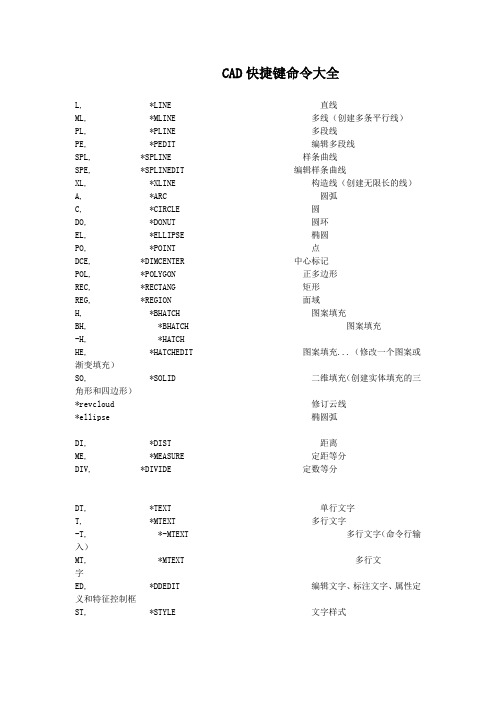
CAD快捷键命令大全L, *LINE 直线ML, *MLINE 多线(创建多条平行线)PL, *PLINE 多段线PE, *PEDIT 编辑多段线SPL, *SPLINE 样条曲线SPE, *SPLINEDIT 编辑样条曲线XL, *XLINE 构造线(创建无限长的线)A, *ARC 圆弧C, *CIRCLE 圆DO, *DONUT 圆环EL, *ELLIPSE 椭圆PO, *POINT 点DCE, *DIMCENTER 中心标记POL, *POLYGON 正多边形REC, *RECTANG 矩形REG, *REGION 面域H, *BHATCH 图案填充BH, *BHATCH 图案填充-H, *HATCHHE, *HATCHEDIT 图案填充...(修改一个图案或渐变填充)SO, *SOLID 二维填充(创建实体填充的三角形和四边形)*revcloud 修订云线*ellipse 椭圆弧DI, *DIST 距离ME, *MEASURE 定距等分DIV, *DIVIDE 定数等分DT, *TEXT 单行文字T, *MTEXT 多行文字-T, *-MTEXT 多行文字(命令行输入)MT, *MTEXT 多行文字ED, *DDEDIT 编辑文字、标注文字、属性定义和特征控制框ST, *STYLE 文字样式B, *BLOCK 创建块...-B, *-BLOCK 创建块...(命令行输入)I, *INSERT 插入块-I, *-INSERT 插入块(命令行输入)W, *WBLOCK “写块”对话框(将对象或块写入新图形文件)-W, *-WBLOCK 写块(命令行输入)--------------------------------------------------------------------------------AR, *ARRAY 阵列-AR, *-ARRAY 阵列(命令行输入)BR, *BREAK 打断CHA, *CHAMFER 倒角CO, *COPY 复制对象CP, *COPY 复制对象E, *ERASE 删除EX, *EXTEND 延伸F, *FILLET 圆角M, *MOVE 移动MI, *MIRROR 镜像LEN, *LENGTHEN 拉长(修改对象的长度和圆弧的包含角)O, *OFFSET 偏移RO, *ROTATE 旋转(绕基点移动对象)S, *STRETCH 拉伸SC, *SCALE 缩放TR, *TRIM 修剪*EXPLODE 分解DAL, *DIMALIGNED 对齐标注DAN, *DIMANGULAR 角度标注DBA, *DIMBASELINE 基线标注DCO, *DIMCONTINUE 连续标注DDI, *DIMDIAMETER 直径标注DED, *DIMEDIT 编辑标注DLI, *DIMLINEAR 线性标注DOR, *DIMORDINATE 坐标标注DRA, *DIMRADIUS 半径标注LE, *QLEADER 快速引线D, *DIMSTYLE 标注样式管理器DST, *DIMSTYLE 标注样式管理器STA, *STANDARDS 标准配置(CAD标准)DRE, *DIMREASSOCIATE 重新关联标注DDA, *DIMDISASSOCIATE 删除选定择标注的关联性LA, *LAYER 图层特性管理器-LA, *-LAYER 图层特性管理器(命令行输入)LW, *LWEIGHT 线宽设置...--------------------------------------------------------------------------------LT, *LINETYPE 线型管理器-LT, *-LINETYPE 线型管理器(命令行输入)LTYPE, *LINETYPE 线型管理器-LTYPE, *-LINETYPE 线型管理器(命令行输入)LINEWEIGHT, *LWEIGHT 线宽LTS, *LTSCALE 设置全局线型比例因子TOR, *TORUS 圆环(三维)WE, *WEDGE 楔体3P, *3DPOLY 三维多段线3F, *3DFACE 三维面IN, *INTERSECT 交集UNI, *UNION 并集SU, *SUBTRACT 差集EXT, *EXTRUDE 拉伸(三维命令)REV, *REVOLVE 旋转(通过绕轴旋转二维对象来创建实体)HI, *HIDE 消隐SHA, *SHADEMODE 着色SL, *SLICE 剖切(用平面剖切一组实体)SEC, *SECTION 切割(用平面和实体的交集创建面域)INF, *INTERFERE 干涉3A, *3DARRAY 三维阵列3DO, *3DORBIT 三维动态观察ORBIT, *3DORBIT 三维动态观察器RPR, *RPREF 渲染系统配置RR, *RENDER 渲染DC, *ADCENTER 设计中心 ctrl+2ADC, *ADCENTER 设计中心DCENTER, *ADCENTER 设计中心MA, *MATCHPROP 特性匹配TP, *TOOLPALETTES 工具选项板 ctrl+3CH, *PROPERTIES 特性 ctrl+1-CH, *CHANGE 修改现有对象的特性PR, *PROPERTIES 特性 ctrl+1(控制现有对象的特性)PROPS, *PROPERTIES 特性 ctrl+1(控制现有对象的特性)MO, *PROPERTIES 特性 ctrl+1(控制现有对象的特性)PRCLOSE, *PROPERTIESCLOSE (关闭“特性”选项板)PRE, *PREVIEW 打印预览PRINT, *PLOT 打印 ctrl+pTO, *TOOLBAR 工具栏/自定义(显示、隐藏和自定义工具栏)--------------------------------------------------------------------------------Z, *ZOOM 实时缩放P, *PAN 实时平移-P, *-PAN 实时平移(命令行输入)OS, *OSNAP 对象捕捉设置-OS, *-OSNAP 对象捕捉设置(命令行输入)SN, *SNAP 捕捉(规定光标按指定的间距移动)PU, *PURGE 清理(删除图形中未使用的命名项目,例如块定义和图层)-PU, *-PURGE 清理(命令行输入)R, *REDRAW (刷新当前视口中的显示)RA, *REDRAWALL 重画RE, *REGEN 重生成REA, *REGENALL 全部重生成REN, *RENAME 重命名-REN, *-RENAME 重命名(命令行输入)AA, *AREA 面积AL, *ALIGN 对齐AP, *APPLOAD 加载应用程序...ATT, *ATTDEF 定义属性...-ATT, *-ATTDEF 定义属性...(命令行输入)ATE, *ATTEDIT 单个...(编辑块插入上的属性)-ATE, *-ATTEDIT 单个...(命令行输入)ATTE, *-ATTEDIT 单个...(命令行输入)BO, *BOUNDARY 边界创建...-BO, *-BOUNDARY 边界创建...(命令行输入)CHK, *CHECKSTANDARDS 检查...(检查当前图形的标准冲突情况)COL, *COLOR 颜色...(设置新对象的颜色)COLOUR, *COLORDBC, *DBCONNECT 数据库连接管理器DOV, *DIMOVERRIDE 替代DR, *DRAWORDER 显示顺序DS, *DSETTINGS 草图设置--------------------------------------------------------------------------------DV, *DVIEW 定义平行投影或透视视图FI, *FILTER 为对象选择创建可重复使用的过滤器G, *GROUP “对象编组”对话框-G, *-GROUP “对象编组”对话框(命令行输入)GR, *DDGRIPS 选项(...选择)IAD, *IMAGEADJUST 图像调整(控制图像的亮度、对比度和褪色度)IAT, *IMAGEATTACH 附着图像(将新的图像附着到当前图形)ICL, *IMAGECLIP 图像剪裁(为图像对象创建新的剪裁边界)IM, *IMAGE 图像(管理图像)-IM, *-IMAGE 图像(命令行输入)IMP, *IMPORT 输入IO, *INSERTOBJ OLE对象LI, *LIST 列表(显示选定对象的数据库信息)LO, *-LAYOUT 新建布局LS, *LIST 列表(显示选定对象的数据库信息)MS, *MSPACE 从图纸空间切换到模型空间视口MV, *MVIEW 创建并控制布局视口(在布局选项卡上工作时)OP, *OPTIONS 选项...(自定义设置)PA, *PASTESPEC “选择性粘贴”对话框(插入剪贴板数据并控制数据格式)PARTIALOPEN, *-PARTIALOPEN (将选定视图或图层的几何图形加载到图形中)PS, *PSPACE 在布局选项卡上工作时,AutoCAD 从模型空间切换到图纸空间PTW, *PUBLISHTOWEB 网上发布...SCR, *SCRIPT 运行脚本...(从脚本文件执行一系列命令)SE, *DSETTINGS 草图设置(指定捕捉模式、栅格、极轴追踪和对象捕捉追踪的设置)SET, *SETVAR 设置变量(列出系统变量或修改变量值)SP, *SPELL 拼写检查...(检查图形中的拼写)TA, *TABLET 数字化仪(校准、配置、打开和关闭已连接的数字化仪)TH, *THICKNESS 设置当前的三维厚度(系统变量)TI, *TILEMODE 将“模型”选项卡或最后一个布局选项卡置为当前(系统变量)TOL, *TOLERANCE 公差UC, *UCSMAN 显示ucs对话框UN, *UNITS 单位...(控制坐标和角度的显示格式并确定精度)-UN, *-UNITS 单位...(命令行输入)V, *VIEW 命名视图...(保存和恢复命名视图)-V, *-VIEW 命名视图...(命令行输入)VP, *DDVPOINT 视点预置...(设置三维观察方向)-VP, *VPOINTX, *EXPLODE 输出...(以其他文件格式保存对象)EXIT, *QUIT 退出EXP, *EXPORT 输出XA, *XATTACH 附着外部参照(将外部参照附着到当前图形)XB, *XBIND 外部参照绑定(绑定一个或多个在外部参照里的命名对象定义到当前的图形)-XB, *-XBIND 外部参照绑定(命令行输入)XC, *XCLIP 外部参照剪裁(定义外部参照或块剪裁边界,并设置前剪裁平面或后剪裁平面)XR, *XREF 外部参照管理器(控制图形文件的外部参照)-XR, *-XREF 外部参照管理器(命令行输入)CAD快捷键一览创建三维阵列 3A创建三维面 3F在三维空间创建由直线段组成的多段线 3P在二维和三维空间中将某对象与其他对象对齐 AL加载 AutoLISP、ADS 和 ARX 应用程序 AP创建圆弧 A计算对象或定义区域的面积和周长 AA创建按指定方式排列的多重对象拷贝 AR执行外部数据库命令的管理功能 AAD输出选择对象的链接信息 AEX管理对象和外部数据库之间的链接 ALI显示并编辑表数据并创建链接和选择集 ARO从链接到文字选择集和图形选择集的行中创建选择集 ASE 执行结构查询语言 (SQL) 语句 ASQ创建属性定义 -AT改变不依赖于块定义的属性信息 -ATE用图案填充封闭区域 H或BH根据选定对象创建块定义 -B用对话框定义块 B用封闭区域创建面域或多段线 BO(使用命令行)用封闭区域创建面域或多段线 -BO部分删除对象或把对象分解为两部分 BR给对象加倒角 CHA修改现有对象的特性 -CH根据圆心和直径或半径绘制圆 C复制对象 CO或CP创建属性定义 AT编辑单个块的可变属性 ATE修改对象的颜色、图层、线型和厚度 CH设置新对象的颜色 COL编辑文字和属性定义 ED显示夹点并设置颜色 GR创建并修改标注样式 D插入块或另一图形 I控制现有对象的特性 MO修改对象名称 REN设置绘图辅助工具 RM设置对象选择模式 SE管理已定义的用户坐标系 UC选择预置用户坐标系 UCP控制坐标和角度的显示格式及精度 UN创建和恢复视图 V设置三维观察方向 VP创建对齐线性标注 DAL或DIMALI创建角度标注 DAN或DIMANG从前一个或选择的标注的第一尺寸界线处连续标注 DBA或DIMBASE创建圆和圆弧的圆心标记或中心线 DCE从前一个或选择的标注的第二尺寸界线处连续标注 DCO或DIMCONT创建圆和圆弧的直径标注 DDI或 DIMDIA编辑标注 DED或DIMED创建线性尺寸标注 DLI或DIMLIN创建坐标点标注 DOR或DIMORD替换标注系统变量 DOV或DIMOVER创建圆和圆弧的半径尺寸标注 DRA或DIMRAD在命令行创建和修改标注样式 DST或DIMSTY移动和旋转标注文字 DIMTED测量两点之间的距离和角度 DI将点对象或块沿对象的长度或周长等间隔排列 DIV绘制填充的圆和环 DO修改图像和其他对象的显示顺序 DR打开鸟瞰视图窗口 AV输入文字时在屏幕上显示 DT定义平行投影或透视视图 DV创建椭圆或椭圆弧 EL从图形删除对象 E将组合对象分解为对象组件 X以其他文件格式保存对象 EXP延伸对象到另一对象 EX通过拉伸现有二维对象来创建三维实体 EXT给对象加圆角 F创建根据特性选择有关对象时用到的过滤器列表 FI创建对象的命名选择集 G使用命令行创建选择集 -G用图案填充一块指定边界的区域 -H修改现有的图案填充对象 HE重生成三维模型时不显示隐藏线 HI以多种格式向 AutoCAD 图形文件中插入图像 IM使用命令行插入图像 -IM控制选定图像的亮度、对比度和褪色度 IAD向当前图形中定义并附着新的图像对象 IAT为单个图像对象创建新剪切边界 ICL向 AutoCAD 输入3DS/DXF/EPS /SAT/WMF等文件 IMP将命名块或图形插入到当前图形中 -I插入链接或嵌入对象 IO找出两个或多个三维实体的干涉区并用公用部分创建三维组合实体 INF从两个或多个实体或面域的交集创建组合实体或面域 IN 管理图层 LA在命令行上执行 LAYER 命令 -LA创建一条引出线将注释与一个几何特征相连 LE或LEAD 拉长对象 L创建、加载和设置线型 LT使用命令行创建、加载和设置线型 -LT显示选定对象的数据库信息 LI或LS设置线型比例因子 LTS把某一对象的特性复制到其他若干对象 MA将点对象或块按指定的间距放置 ME创建对象的镜像副本 MI创建多线 ML在指定方向上按指定距离移动对象 M从图纸空间切换到模型空间视口 MS创建多行文字 T或MT使用命令行创建多行文字 -T创建浮动视口和打开现有的浮动视口 MV创建对象的等距线,如同心圆、平行线和平行曲线 O设置运行对象捕捉模式并修改靶框大小 OS使用命令行设置运行对象捕捉模式并修改靶框大小 -OS 移动显示在当前视口的图形 P使用命令行移动视口 -P插入剪贴板数据并控制数据格式 PA编辑多段线和三维多边形网格 PE创建二维多段线 PL将图形打印到绘图仪、打印机或文件 PLOT创建点对象 PO创建用多段线表示的正多边形 POL自定义 AutoCAD 系统参数的设置 PR显示打印图形的效果 PRE从模型空间视口切换到图纸空间 PS删除数据库中未用的命名对象,例如块或图层 PU退出 AutoCAD EXIT绘制矩形多段线 REC刷新显示当前视口 R刷新显示所有视口 RA重生成图形并刷新显示当前视口 RE重新生成图形并刷新所有视口 REA从选择的一组现有对象中创建面域对象 REG修改对象名 -REN创建三维线框或实体模型的具有真实感的渲染图像 RR 沿轴旋转二维对象以创建实体 REV绕基点旋转对象 RO设置渲染系统配置 RPR在 X、Y 和 Z 方向等比例放大或缩小对象 SC从脚本文件执行一系列命令 SCR用剖切平面和实体截交创建面域 SEC列出系统变量并修改变量值 SET显示当前视口图形的着色图像 SHA用平面剖切一组实体 SL规定光标按指定的间距移动 SN创建二维填充多边形 SO检查图形中文字的拼写 SP创建二次或三次样条曲线 SPL编辑样条曲线对象 SPE移动或拉伸对象 S创建命名样式 ST用差集创建组合面域或实体 SU校准、配置、打开和关闭已安装的数字化仪 TA设置当前三维实体的厚度 TH控制对图纸空间的访问以及控制视口的行为 TI创建形位公差标注 TOL显示、隐藏和自定义工具栏 TO创建圆环形实体 TOR用其他对象定义的剪切边修剪对象 TR通过并运算创建组合面域或实体 UNI设置坐标和角度的显示格式和精度 -UN保存和恢复已命名的视图 -V设置图形的三维直观图的查看方向 -VP将块对象写入新图形文件 W创建三维实体使其倾斜面尖端沿 X 轴正向 WE将一个外部参照附加到当前图形中 XA将外部参照依赖符号绑定到图形 XB使用命令行执行XBINDW命令 -XB定义外部参照或块剪裁边界,并且设置前剪裁面和后剪裁面 XC 创建无限长的直线,称为参照线 XL控制图形中的外部参照 XR使用命令行执行XREF命令 -XR放大或缩小当前视口对象的外观尺寸 Z。
AutoCAD2010快捷键大全
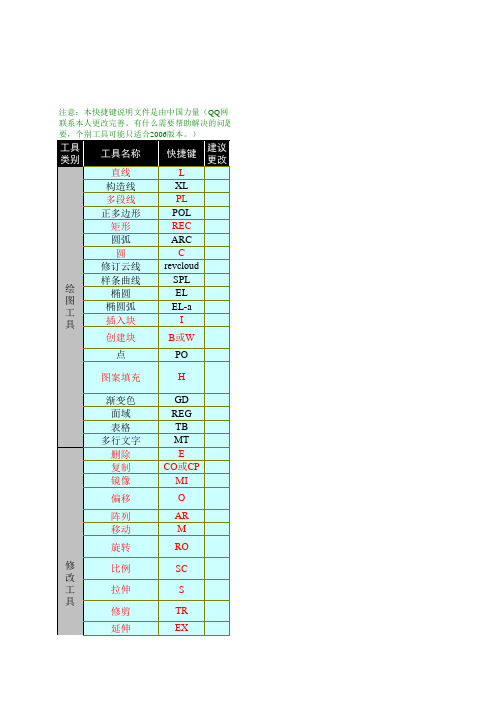
Au
注意:本快捷键说明文件是由中国力量(QQ网名)自己原创的,其中的功能说明不免带有一些主观性,请各位根据自己请联系本人更改完善。
有什么需要帮助解决的问题也可以用QQ与之联系(QQ:546954756)。
并欢迎各位相互交流经验,
改工具Array
它
AutoCAD快捷键大全与功能精解
QQ网名)自己原创的,其中的功能说明不免带有一些主观性,请各位根据自己的习惯参考使用。
如发现其中有误要帮助解决的问题也可以用QQ与之联系(QQ:546954756)。
并欢迎各位相互交流经验,共同学习提高。
(文件内红色表示6版本。
)。
样条曲线转为多段线的办法
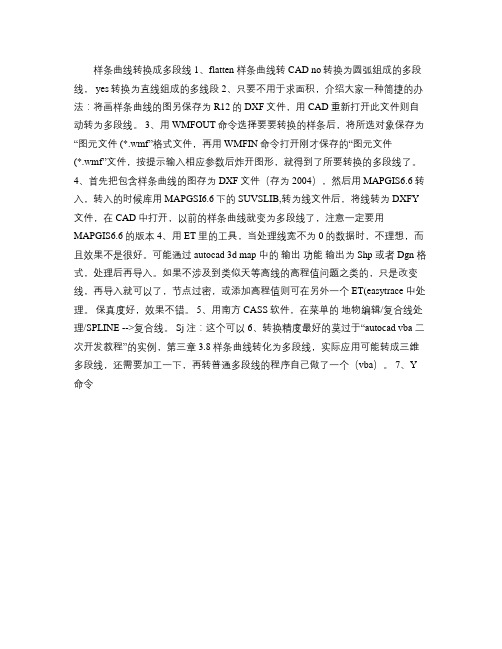
样条曲线转换成多段线 1、flatten 样条曲线转CAD no转换为圆弧组成的多段线, yes转换为直线组成的多线段 2、只要不用于求面积,介绍大家一种简捷的办法:将画样条曲线的图另保存为R12的DXF文件,用CAD重新打开此文件则自动转为多段线。
3、用WMFOUT命令选择要要转换的样条后,将所选对象保存为“图元文件(*.wmf”格式文件,再用WMFIN命令打开刚才保存的“图元文件
(*.wmf”文件,按提示输入相应参数后炸开图形,就得到了所要转换的多段线了。
4、首先把包含样条曲线的图存为DXF文件(存为2004),然后用MAPGIS6.6转入,转入的时候库用MAPGSI6.6下的SUVSLIB,转为线文件后,将线转为DXFY 文件,在CAD中打开,以前的样条曲线就变为多段线了,注意一定要用MAPGIS6.6的版本 4、用ET里的工具,当处理线宽不为0的数据时,不理想,而且效果不是很好。
可能通过autocad 3d map 中的输出功能输出为 Shp 或者 Dgn 格式,处理后再导入。
如果不涉及到类似天等高线的高程值问题之类的,只是改变线,再导入就可以了,节点过密,或添加高程值则可在另外一个ET(easytrace 中处理。
保真度好,效果不错。
5、用南方CASS软件,在菜单的地物编辑/复合线处理/SPLINE -->复合线。
Sj注:这个可以
6、转换精度最好的莫过于“autocad vba 二次开发教程”的实例,第三章3.8样条曲线转化为多段线,实际应用可能转成三维多段线,还需要加工一下,再转普通多段线的程序自己做了一个(vba)。
7、Y 命令。
Autodesk CAD常用快捷键
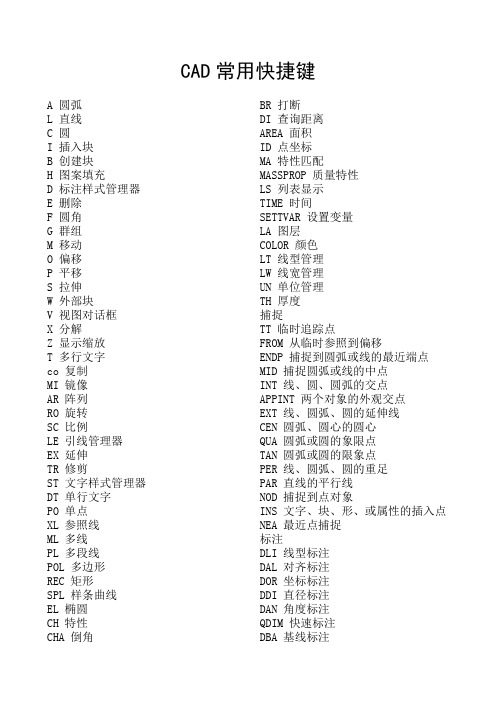
F6: 控制状态行上坐标的显示方式
F7: 栅格显示模式控制
F8: 正交模式控制
F9: 栅格捕捉模式控制
F10: 极轴模式控制
F11: 对象追 踪式控制
Ctrl+B: 栅格捕捉模式控制 (F9)
Ctrl+C: 将选择的对象复制到剪切板上
Ctrl+F: 控制是否实现对象自动捕捉 (f3)
Ctrl+G: 栅格显示模式控制 (F7)
Ctrl+Y: 重做 Ctrl+Z: 取消前一步的操作 A: 绘圆弧 B: 定义块 C: 画圆 D: 尺寸资源管理器 E: 删除 F: 倒圆角 G: 对相组合 H: 填充 I: 插入 S: 位移 T: 文本输入 W: 定义块并保存到硬盘中 L: 直线 M: 移动 X: 炸开 V: 设置当前坐标 U: 恢复上一次操做 O: 偏移 P: 移动 Z: 缩放 显示降级适配(开关) 【O】 适应透视图格点 【Shift】+【Ctrl】+【A】 排列 【Alt】+【A】 角度捕捉 ( 开关 ) 【A】 动画模式 ( 开关 ) 【N】 改变到后视图 【K】 背景锁定 ( 开关 ) 【Alt】+【Ctrl】+【B】 前一时间单位 【.】 下一时间单位 【,】 改变到上(Top)视图 【T】 改变到底 (Bottom) 视图 【B】 改变到相机 (Camera) 视图 【C】 改变到前(Front)视图 【F】 改变到等大的用户 (User) 视图 【U】 改变到右 (Right) 视图 【R】 改变到透视(Perspective)图 【P】 循环改变选择方式 【Ctrl】+【F】 默认灯光 ( 开关 ) 【Ctrl】+【L】 删除物体 【DEL】 当前视图暂时失效 【D】 是否显示几何体内框 ( 开关 ) 【Ctrl】+【E】
CAD中的多段线和样条曲线的绘制技巧
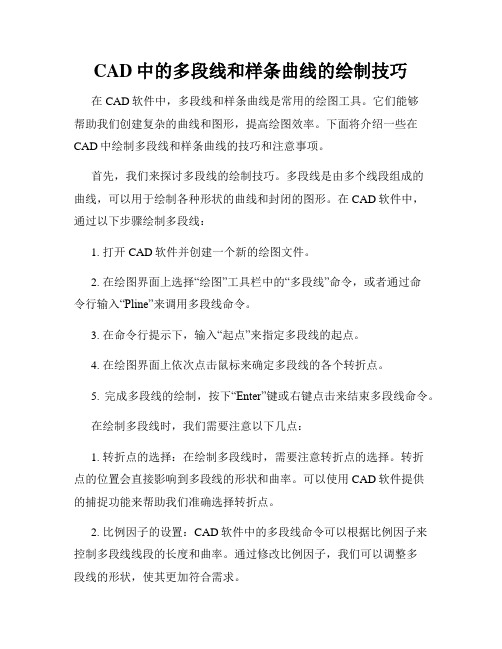
CAD中的多段线和样条曲线的绘制技巧在CAD软件中,多段线和样条曲线是常用的绘图工具。
它们能够帮助我们创建复杂的曲线和图形,提高绘图效率。
下面将介绍一些在CAD中绘制多段线和样条曲线的技巧和注意事项。
首先,我们来探讨多段线的绘制技巧。
多段线是由多个线段组成的曲线,可以用于绘制各种形状的曲线和封闭的图形。
在CAD软件中,通过以下步骤绘制多段线:1. 打开CAD软件并创建一个新的绘图文件。
2. 在绘图界面上选择“绘图”工具栏中的“多段线”命令,或者通过命令行输入“Pline”来调用多段线命令。
3. 在命令行提示下,输入“起点”来指定多段线的起点。
4. 在绘图界面上依次点击鼠标来确定多段线的各个转折点。
5. 完成多段线的绘制,按下“Enter”键或右键点击来结束多段线命令。
在绘制多段线时,我们需要注意以下几点:1. 转折点的选择:在绘制多段线时,需要注意转折点的选择。
转折点的位置会直接影响到多段线的形状和曲率。
可以使用CAD软件提供的捕捉功能来帮助我们准确选择转折点。
2. 比例因子的设置:CAD软件中的多段线命令可以根据比例因子来控制多段线线段的长度和曲率。
通过修改比例因子,我们可以调整多段线的形状,使其更加符合需求。
3. 样式和宽度的设置:CAD软件提供了多种多段线的样式和宽度选择。
通过修改多段线的样式和宽度,可以使绘图更加美观和清晰。
接下来,我们来讨论样条曲线的绘制技巧。
样条曲线是由一系列控制点确定的平滑曲线,可以用于绘制自然曲线和曲面。
在CAD软件中,通过以下步骤绘制样条曲线:1. 打开CAD软件并创建一个新的绘图文件。
2. 在绘图界面上选择“绘图”工具栏中的“样条曲线”命令,或者通过命令行输入“Spline”来调用样条曲线命令。
3. 在命令行提示下,依次点击鼠标来确定样条曲线的控制点。
4. 调整样条曲线的形状和曲率,直到满足需求。
5. 完成样条曲线的绘制,按下“Enter”键或右键点击来结束样条曲线命令。
CAD快捷键命令大全(最全)
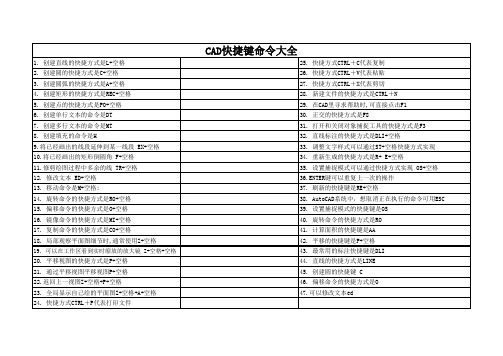
W=创建永久图块; I=插入图块; LA=图层; MA=吸管加喷枪; () PAR=平行线; FRO=正交偏移捕捉; PO=创建点; SKETCH=徒手画线; DO=圆环; RAY=射线; AL=对齐; REG=面域; AA=求面积周长; SU=减集; UNI=加集; IN=交集; BO=提取轮廓; REV=二维旋转成三维; EXT=拉伸; UCS=三维坐标; ROTATE3D=三维旋转; MIRROR3D=三维镜像; 3A=三维阵列; SURFTAB=曲面网格; TXTEXP=分解文字; CTRL+P=打印; (一)字母类 1、对象特性 ADC, *ADCENTER(设计中心“Ctrl+2”) CH, MO *PROPERTIES(修改特性“Ctrl+1”) MA, *MATCHPROP(属性匹配) ST, *STYLE(文字样式)
1. 创建直线的快捷方式是L+空格 2. 创建圆的快捷方式是C+空格 3. 创建圆弧的快捷方式是A+空格 4. 创建矩形的快捷方式是REC+空格 5. 创建点的快捷方式是PO+空格 6. 创建单行文本的命令是DT 7. 创建多行文本的命令是MT 8. 创建填充的命令是H 9.将已经画出的线段延伸到某一线段 EX+空格 10.将已经画出的矩形倒圆角 F+空格 11.修剪绘图过程中多余的线 TR+空格 12. 修改文本 ED+空格 13. 移动命令是M+空格; 14. 旋转命令的快捷方式是RO+空格 15. 偏移命令的快捷方式是O+空格 16. 镜像命令的快捷方式是MI+空格 17. 复制命令的快捷方式是CO+空格 18. 局部观察平面图细节时,通常使用Z+空格 19. 可以在工作区看到实时缩放的放大镜 Z+空格+空格 20. 平移视图的快捷方式是P+空格 21. 通过平移视图平移视图P+空格 22.返回上一视图Z+空格+P+空格 23. 全局显示自己绘的平面图Z+空格+A+空格 24. 快捷方式CTRL+P代表打印文件
样条曲线转成多段线方法

样条曲线是可以转成多段线的安装CAD的时候有个Etools,扩展工具,安装了就可以用它里面提供的工具来转,没有安的话,把安装光盘找到,在里面找到Express文件夹,复制到CAD的安装文件夹下,重启动后就会显示扩展工具项了,然后用flatten命令转就可以转成多段线首先,先要确保你的AutoCAD已经安装了Express工具包。
之后,选中要进行转换的样条曲线(可以同时选择多条)。
然后运行flatten命令。
进入命令后,再回车一下就好了。
之后,选中这个对象,你就会发现上面多了好多蓝色的夹点,而对象的特性也已经变成了“多段线”。
lisp程序解决defun vertexs (ename / plist pp n)(setq obj (vlax-ename->vla-object ename))(setq plist (vlax-safearray->list(vlax-variant-value(vla-get-coordinates obj))))(setq n 0)(repeat (/ (length plist) 2)(setq pp (append pp (list (list (nth n plist)(nth (1+ n) plist)))))(setq n (+ n 2)))pp)功能返回多段线的各顶点语法(vertexs ename)参数ename:图元名返回值各顶点形成的列表(entmake (llist (0 . "LWPOLYLINE") ((vertexs ename)))生成各顶点的多段线。
CAD中用于创建和编辑样条曲线的快捷键命令有哪些

CAD中用于创建和编辑样条曲线的快捷键命令有哪些CAD软件在工程设计和制图中扮演着重要的角色,其功能强大而多样化。
在CAD软件中,样条曲线是一种被广泛应用的曲线类型,可以用于创建平滑和连续的曲线形状。
为了提高工作效率,CAD软件通常提供了一些快捷键命令,用于快速创建和编辑样条曲线。
本文将介绍一些常用的CAD快捷键命令,用于创建和编辑样条曲线。
1. 创建样条曲线的快捷键命令在CAD软件中,创建样条曲线通常需要使用一些特定的快捷键命令,以下是一些常用的命令:1.1. SPL:该命令用于创建样条曲线。
1.2. PLINE:该命令用于创建多段线,可以通过设置多段线的顶点从而创建出样条曲线。
1.3. CIRCLE:该命令用于创建圆,而圆的一段弧线也可以使用样条曲线来表示。
2. 编辑样条曲线的快捷键命令在CAD软件中,编辑样条曲线同样需要一些特定的快捷键命令,以下是一些常用的命令:2.1. PEDIT:该命令用于编辑多段线。
对于通过多段线创建的样条曲线,可以使用PEDIT命令对其进行修改和调整。
2.2. EXPLODE:该命令用于将多段线分解为其组成的线段,这样就可以单独编辑样条曲线的各个线段。
2.3. FIT:该命令用于将一组线段、弧线或曲线拟合成样条曲线。
以上是一些常用的CAD软件中用于创建和编辑样条曲线的快捷键命令。
通过合理使用这些快捷键命令,设计师和绘图人员可以快速高效地创建和编辑样条曲线,提高工作效率,并保证输出的曲线质量和准确性。
需要注意的是,不同的CAD软件可能具有不同的快捷键命令,因此在具体使用时,应根据所用CAD软件的版本和配置进行相应的操作。
另外,在使用快捷键命令时,也需要注意遵循CAD软件的操作规范和最佳实践,以确保所创建和编辑的样条曲线符合设计要求。
综上所述,CAD中用于创建和编辑样条曲线的快捷键命令有一定的多样性和灵活性,设计师和绘图人员可以根据实际需求和所用CAD软件的版本进行选择和操作。
CAD快捷键PDF
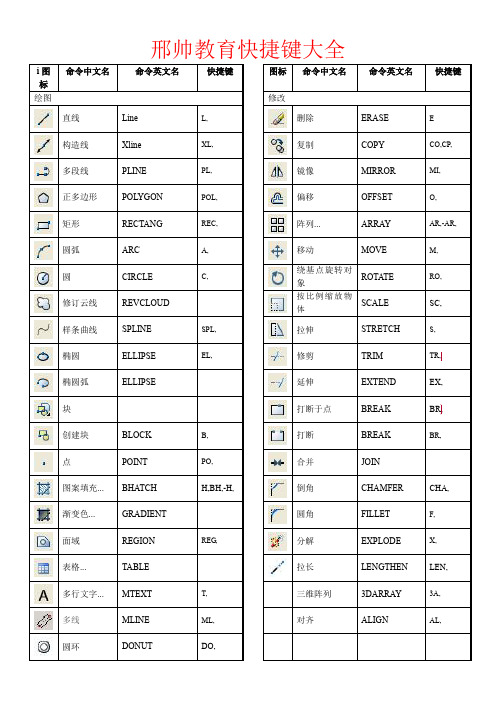
SPE, 快捷键 STA, CHK, 图标 UCS
图标
命令中文名
配置... 检查... 图层转换器...
命令英文名
STANDARDS CHECKSTANDARDS LAYTRANS
命令中文名
管理用户坐标系
命令英文名
UCS +UCSMAN UCS
快捷键
CAD 标准
命名 UCS... 上一个 UCS
UC,
DIV,
ME, 3P, BO,-BO,
修改 II
显示顺序 编辑图案填充 编辑多段线 编辑样条曲线 DRAWORDER HATCHEDIT PEDIT SPLINEDIT 编辑属性 EATTEDIT BATTMAN ATTSYNC EATTEXT ATTEDIT ATE,-ATE,
HE,
PE,
块属性管理器... 同步属性 属性提取... 改变属性信息
创建棱锥面
旋转曲面
创建圆锥面多 边形网格 创建球面多边 形网格 上半球面
平移曲面
直纹曲面
边界曲面
三维动态观察器
三维平移 3DPAN 3DZOOM 3DORBIT 3DCORBIT 3DSWIVEL 三维调整距离 3DDISTANCE 3DCLIP DVIEW DVIEW
三维缩放
三维调整剪裁平 面
三维动态观察 器 三维连续观察
3DO,
启用/关闭前向剪 裁 启用/关闭后向剪 裁
DV,
三维旋转
视口
显示“视口”对 话框 单个视口 -VPORTS -VPORTS VPORTS 将对象转换为视 口 剪裁现有视口 VPCLIP -VPORTS
多边形视口
文字
多行文字... 单行文字 MTEXT DTEXT DDEDIT FIND
天正建筑CAD快捷键较全常用
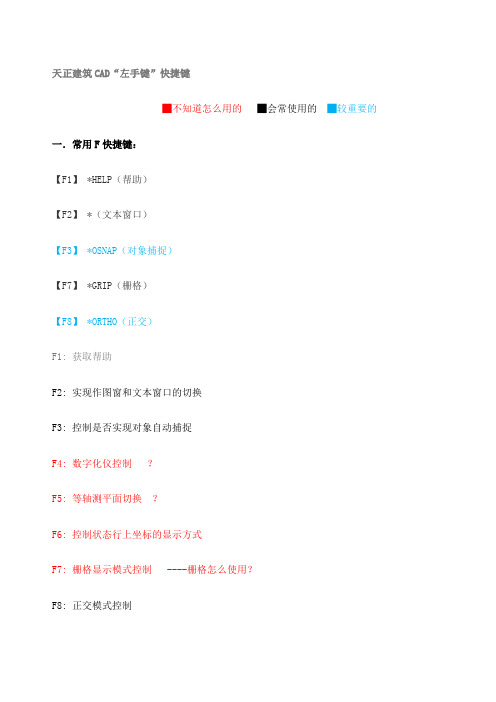
天正建筑CAD“左手键”快捷键█不知道怎么用的█会常使用的█较重要的一.常用F快捷键:【F1】 *HELP(帮助)【F2】 *(文本窗口)【F3】 *OSNAP(对象捕捉)【F7】 *GRIP(栅格)【F8】 *ORTHO(正交)F1: 获取帮助F2: 实现作图窗和文本窗口的切换F3: 控制是否实现对象自动捕捉F4: 数字化仪控制?F5: 等轴测平面切换?F6: 控制状态行上坐标的显示方式F7: 栅格显示模式控制----栅格怎么使用?F8: 正交模式控制F9: 栅格捕捉模式控制F10: 极轴模式控制F11: 对象追踪式控制二.常用CTRL快捷键常用:【CTRL】+1 *PROPERTIES(修改特性)【CTRL】+2 *ADCENTER(设计中心)【CTRL】+O *OPEN(打开文件)【CTRL】+N、M *NEW(新建文件)【CTRL】+P *PRINT(打印文件)【CTRL】+S *SAVE(保存文件)【CTRL】+Z *UNDO(放弃)【CTRL】+X *CUTCLIP(剪切)【CTRL】+C *COPYCLIP(复制)【CTRL】+V *PASTECLIP(粘贴)【CTRL】+B *SNAP(栅格捕捉)【CTRL】+F *OSNAP(对象捕捉)【CTRL】+G *GRID(栅格)【CTRL】+L *ORTHO(正交)------F8【CTRL】+W *(对象追踪)【CTRL】+U *()Ctrl+1: 打开特性对话框Ctrl+2: 打开图象资源管理器Ctrl+3:打开工具选项板Ctrl+4:图纸集管理器Ctrl+5:信息选项板Ctrl+6: 打开图象数据原子Ctrl+7:标记集管理器Ctrl+8:超级计算器Ctrl+9:隐藏/显示命令行Ctrl+0:隐藏/显示快捷图标Ctrl+A:全选Ctrl+B: 栅格捕捉模式控制(F9)Ctrl+C: 将选择的对象复制到剪切板上Ctrl+D:开/关坐标值Ctrl+E:确定轴测图方向Ctrl+F: 控制是否实现对象自动捕捉(f3) Ctrl+G: 栅格显示模式控制(F7)Ctrl+H:pickstyleCtrl+J: 重复执行上一步命令Ctrl+K: 超级链接Ctrl+L:正交开/关—F8Ctrl+M: 打开选项对话框Ctrl+N: 新建图形文件Ctrl+O: 打开图象文件Ctrl+P: 打开打印对说框Ctrl+Q:退出Ctrl+S: 保存文件Ctrl+T:数字化仪关Ctrl+U: 极轴模式控制(F10)Ctrl+V: 粘贴剪贴板上的内容Ctrl+W: 对象追踪式控制(F11)Ctrl+X: 剪切所选择的内容Ctrl+Y: 重做Ctrl+Z: 取消前一步的操作三.天正建筑命令AA: 测量区域和周长(area)AL: 对齐(align)AR: 阵列(array)AP: 加载*lsp程系AV: 打开视图对话框(dsviewer) SE: 草图设置①捕捉和栅格②极轴追踪③对象捕捉④动态输入ST: 打开字体设置对话框(style)---文字样式SO: 绘制二围面( 2d solid)SP: 拼音的校核(spell)SC: 缩放比例 (scale)(边界创建,包括创建闭合多段线和面域) SN: 栅格捕捉模式设置(snap)DT: 文本的设置(dtext)DI: 测量两点间的距离-----DOI:插入外部对相A: 画圆弧B: 定义块C: 画圆D: 尺寸资源管理器E: 删除F: 倒圆角G: 对相组合—创建组H: 填充I: 插入J:合并L: 直线M: 移动O: 偏移P: 移动R:redrawS: 拉伸T: 文本输入U: 恢复上一次操做----可以一直恢复V: 设置当前坐标W: 定义块并保存到硬盘中X: 炸开Z: 缩放---选择缩放区域1、对象特性ADC (设计中心“Ctrl+2”)CH, MO (修改特性“Ctrl+1”)MA (属性匹配)--格式刷ST (文字样式)COL (设置颜色)LA (图层****作)----图层管理器LT (线形)LTS (线形比例)LW (线宽)UN (图形单位)ATT (属性定义)ATE (编辑属性)BO (边界创建,包括创建闭合多段线和面域)EXIT (退出)EXP (输出其它格式文件IMP (输入文件)OP,PR (自定义CAD设置)---打开选项面板!!!PRINT (打印)PU (清理图层)R (重新生成)REN (重命名)SN (捕捉栅格)DS (设置极轴追踪)OS (设置捕捉模式)--SEPRE (打印预览)TO (工具栏)--自定义用户界面V (命名视图)2、AUTO CAD快捷绘图命令:PO (点)L (直线)XL (射线)--TTPL (多段线)--QQML (多线)区别SPL (样条曲线)POL(正多边形)DO (圆环)EL (椭圆)REG (面域)MT (多行文本)T (多行文本)TTE 天正单行文字TT 射线I (插入块)W(定义块文件)DIV (等分)H (填充)3、AUTO CAD快捷修改命令:MI (镜像)--FRAR (阵列)O (偏移)RO (旋转)--RRLEN (直线拉长)BR (打断)CHA (倒角)F (倒圆角)PE (多段线编辑)---转换直线与多段线ED (修改文本)--双击即可4、AUTO CAD快捷视窗缩放:P (平移)Z+空格+空格 (实时缩放)Z 空格+P 空格 (返回上一视图)Z+E (显示全图)-----双击中键5、AUTO CAD快捷尺寸标注:DAL (对齐标注)DRA (半径标注)DDI (直径标注)DAN (角度标注)DCE (中心标注)DOR (点标注)TOL (标注形位公差LE (快速引出标注)---箭头引出DBA (基线标注)DCO (连续标注)D, *DIMSTYLE(标注样式----- 改DD 测量DED (编辑标注)DOV (替换标注系统变量)四.天正命令中英对照:L, *LINE(直线)PL, *PLINE(多段线)ML, *MLINE(多线)SPL, *SPLINE()POL, *POLYGON()REC, *RECTANGLE(矩形)C, *CIRCLE(圆)A, *ARC(圆弧)DO, *DONUT(圆环)EL, *ELLIPSE()REG, *REGION()MT, *MTEXT(多行文本)T, *MTEXT(多行文本)B, *BLOCK(块定义)I, *INSERT(插入块)W, *WBLOCK(定义块文件)H, *BHATCH(填充)3、修改命令:CO, *COPY(复制)MI, *MIRROR(镜像)AR, *ARRAY(阵列)O, *OFFSET(偏移)RO, *ROTATE(旋转)M, *MOVE(移动)E, DEL键 *ERASE(删除)X, *EXPLODE(分解)TR, *TRIM(修剪)EX, *EXTEND(延伸)S, *STRETCH(拉伸)LEN, *LENGTHEN(直线拉长)SC, *SCALE(比例缩放)BR, *BREAK(打断)CHA, *CHAMFER(倒角)F, *FILLET()PE, *PEDIT(多段线编辑)ED, *DDEDIT(修改文本)4、视窗缩放:P, *PAN(平移)Z+空格+空格, *实时缩放Z, *局部放大Z+P, *返回上一视图Z+E, *显示全图5、叽绫曜ⅲnbsp;DLI, *DIMLINEAR(直线标注)DAL, *DIMALIGNED(对齐标注)DRA, *DIMRADIUS(半径标注)DDI, *DIMDIAMETER(直径标注)DAN, *DIMANGULAR(角度标注)DCE, *DIMCENTER(中心标注)DOR, *DIMORDINATE(点标注)TOL, *TOLERANCE(标注)LE, *QLEADER(快速引出标注)DBA, *DIMBASELINE(基线标注)DCO, *DIMCONTINUE(连续标注)D, *DIMSTYLE(标注样式)DED, *DIMEDIT(编辑标注)DOV, *DIMOVERRIDE(替换标注)五.天正左手快捷键—自定义一:所有原来的快捷键还能用,只是增加了自己方便的,即使别人用你电脑也不影响。
